Пошаговая инструкция по созданию заголовка таблицы в Excel
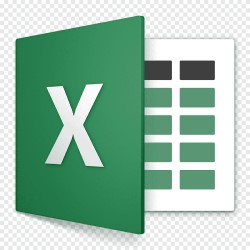 Многие варианты электронных таблиц требуют присвоения им заголовка. Это письменное сообщение позволяет уточнить содержание объекта, быстро понять его суть.
Многие варианты электронных таблиц требуют присвоения им заголовка. Это письменное сообщение позволяет уточнить содержание объекта, быстро понять его суть.
Данная надпись должна сразу выделяться на фоне остальных данных.
Особенности формирования
Для большинства пользователей часто возникает вопрос: как сделать заголовок таблицы в Excel. Процедура относительно простая производится в несколько стадий:
- Выбирается место, куда будет вписан нужный текст. Нужно в имеющуюся таблицу добавить пустую строку. Для этого правой кнопкой мыши потребуется щелкнуть на первой строке, в выпавшей форме «Добавление ячеек», выбрать раздел «Строка» и вставить. Так можно добавить заголовок, и пустую строку, чтобы выделить его на фоне остальных объектов.
- Выделив нужно количество свободного пространства в несколько строк, далее выбирается участок в таблице, куда будет вписано название. Обычно это центральная часть с одинаковым расстоянием сверху и снизу от края листа и самой таблицы. Нужно выделить этот участок щелчком мыши и ввести текст с клавиатуры. После появления надписи, ее можно выровнять по центру с помощью соответствующего пункта на панели инструментов.
- Далее стоит провести форматирование добавив размер и тип шрифта заголовка, вариант его написания. Здесь также нужно выделить заголовок, чтобы можно было проводить манипуляции.
- Закрепление заголовка необходимо, чтобы он не менял свое местонахождение при дальнейших действиях с таблицей. Для этого в разделе «Файл» выбирается пункт «Закрепить области» а в нем - «Закрепить верхнюю строку».
- Если документ предполагается отправить на печать и необходимо распространить название на каждый лист, то для этого в разделе «Разметка» выбирается пункт «Печатать заголовки». Пользователю станет доступна форма, где можно в разделе «Лист» назначить печать на каждой странице сквозных строк.
- В ранних версиях Excel есть возможность назначения повторения строк заголовков. Данная функция расположена в разделе «Макет» и подразделе «Данные».
- Нумерация заголовков производится также в разделе «Макет», но выбирают пункт «Объединение». Выбирают действие «Вставить сверху», нумеруют каждый заголовок переходя от одного к другому с помощью клавиши «Tab». Далее таблица делится на составные части и выбирается соответствующий пункт меню, отдается команда на выполнение.
Подобный подход позволяет придать электронным таблицам более удобный вид для использования и печати.









